Wenn die Leute dem Inhalt der Website mehr Aufmerksamkeit schenken, erwägen immer mehr Website-Besitzer, den Inhalt der Website zu verbessern, um mehr Aufrufe zu erzielen. Flipbook wird immer beliebter, um SEO zu optimieren und den Benutzern ein großartiges Website-Leseerlebnis zu bieten. Heute zeigt Ihnen dieser Blog eine umfassende Anleitung zum Einbetten von Veröffentlichungen in WordPress. Wenn Ihre Website auch mit WordPress kodiert ist, kann dieses Tutorial Ihre Ideen absolut fördern.
Was ist WordPress
WordPress bezieht sich auf eine Blogging-Plattform, die auf der Programmiersprache PHP basiert. Mit WordPress können Benutzer ganz einfach ihre eigenen Websites erstellen, basierend auf den Servern, die PHP und MySQL unterstützen. WordPress ermöglicht Benutzern eine bequemere und flexiblere Verwaltung der Website-Inhalte, die den Anforderungen der Menschen beim Zugriff auf qualitativ hochwertigere Inhalte im Internet in hohem Maße gerecht wird.
So betten Sie mein Flipbook in WordPress ein
WordPress steigert die Effizienz bei der Verwaltung von Inhalten. Wenn Sie also ein Daumenkino erstellen und es in eine WordPress-Website einbetten möchten, sollten Sie besser wissen, wie es geht. In Kenntnis dieser Nachfrage führt Sie dieser Teil dazu, Flipbook in verschiedenen Versionen in WordPress einzubetten. Es gibt drei wichtige Schritte, um Flipbook in WordPress einzubetten.
Schritt 1. Flipbook im WordPress-Plug-in veröffentlichen.
Zunächst müssen Sie ein Flipbook in Form eines WordPress-Plugins veröffentlichen.
1. Öffnen Sie Flipbook oder die PDF-Datei in EaseFlip.
2. Klicken Sie in der oberen Symbolleiste auf das Symbol "Veröffentlichen".
3. Wählen Sie die Option "WordPress-Plugin". Sie können die Webstandards auswählen und die Ausgabegröße basierend auf dem Layout der Website anpassen.
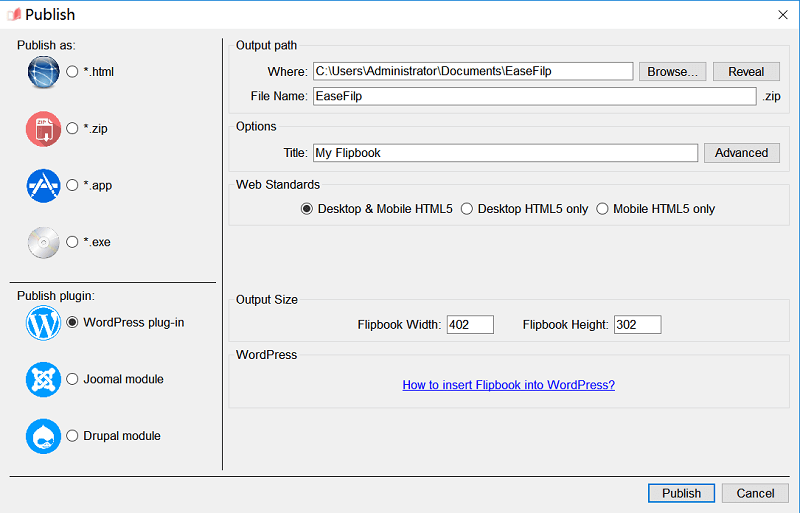
4. Tippen Sie auf das Symbol "Veröffentlichen" und die ZIP-Datei wird auf Ihrem Desktop gespeichert.
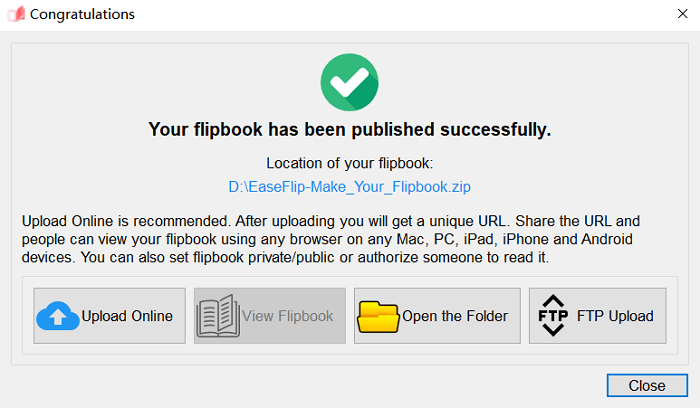
Schritt 2. Aktivieren Sie das Flipbook-Plug-in
Wenn Sie jetzt die ZIP-Datei des WordPress-Plug-Ins Ihres Flipbooks erhalten, können Sie Ihre Website aufrufen, um das Plug-In in WordPress einzubetten. Lassen Sie uns beginnen!
1. Öffnen Sie WordPress und melden Sie sich bei Ihrem WordPress-Administrator an.
2. Gehen Sie in der linken Navigationsleiste zu "Plugins" > "Plugin installieren" (Nur bezahlte Benutzer können das Plugin auf WordPress installieren).
3. Suchen Sie dann nach der Installation Ihrer Flipbook-ZIP-Datei in WordPress.
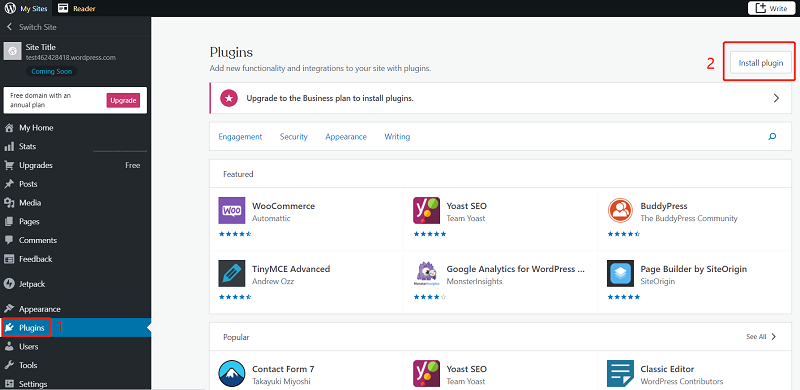
4. Wenn das Plug-In installiert ist, sollten Sie es aktivieren, da es sich um ein neu hinzugefügtes Plug-In handelt.
5. Gehen Sie nach der Aktivierung auf „EaseFlip“ und Sie sehen die Plug-in-Liste. Ihr Flipbook-Plug-in wurde hier hinzugefügt.
Schritt 3. Flipbook in WordPress-Inhalte oder -Post einbetten
Schließlich können Sie das Daumenkino in Ihre Inhalte einbetten oder zur Veröffentlichung veröffentlichen.
1. Suchen Sie in „EaseFlip“ das Flipbook, das Sie in WordPress einbetten möchten.
2. Kopieren Sie seinen Code.
3. Fügen Sie nun den Shortcode in den WordPress-Inhalt ein.
4. Nachdem Sie den Code hinzugefügt haben, senden Sie "Veröffentlichen" und das Flipbook wird auf dem WordPress-Inhalt angezeigt.
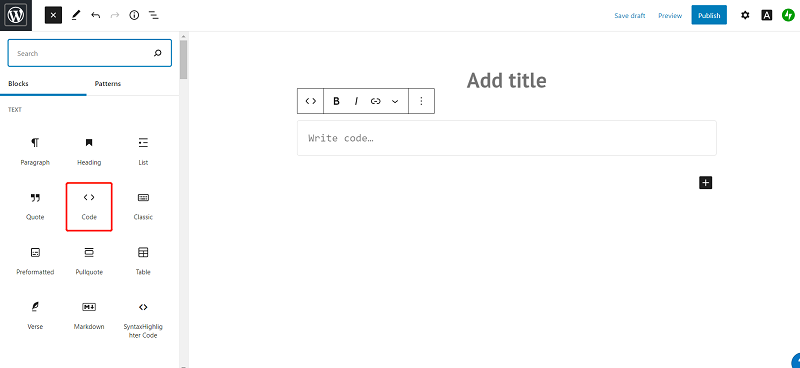
Das Einbetten von Flipbook in WordPress-Inhalte ist keine schwierige Aufgabe. Sie müssen Flipbook zuerst im WordPress-Plug-in ausgeben, dann können Sie es einfach in WordPress einbetten, indem Sie die obigen Schritte befolgen.
War dieser Artikel hilfreich? Danke für Ihre Rückmeldung!
JA Oder NEIN























